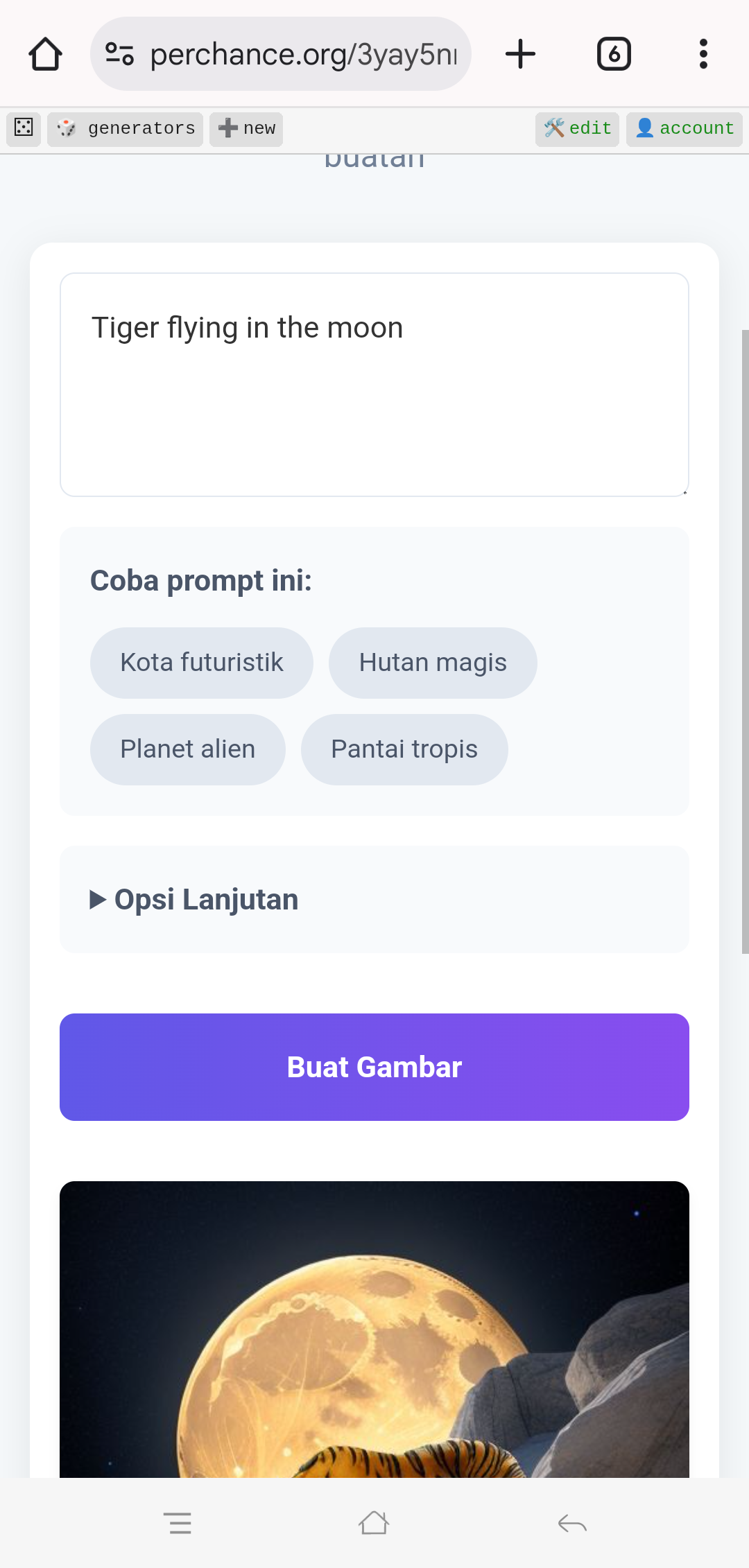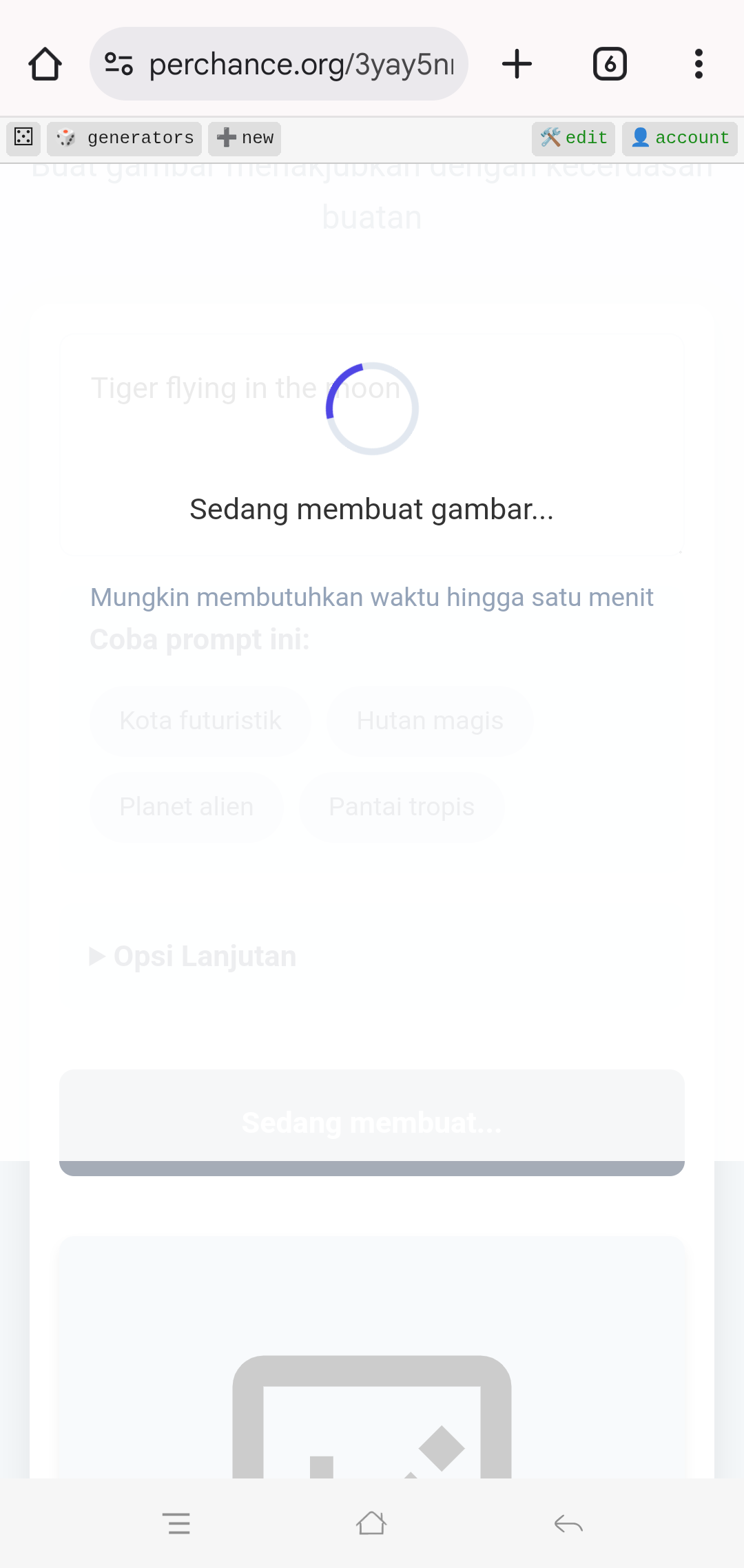Tutorial Membuat Generator Gambar AI dengan Perchance
Perchance adalah platform sederhana yang memungkinkan Anda membuat generator AI tanpa perlu coding. Dalam tutorial visual ini, kita akan membuat generator gambar AI dari teks (text-to-image) langkah demi langkah.
Video Tutorial Singkat
Tonton demo cepat pembuatan generator dalam format vertikal:
Tips: tulis komentar jika masih kurang dipahami atau bisa didiskusikan di room chat 😁
Langkah 1: Buka Perchance
Buka situs perchance.org di browser Anda. Anda akan melihat halaman utama seperti pada gambar berikut dan lanjutkan dengan klik New:
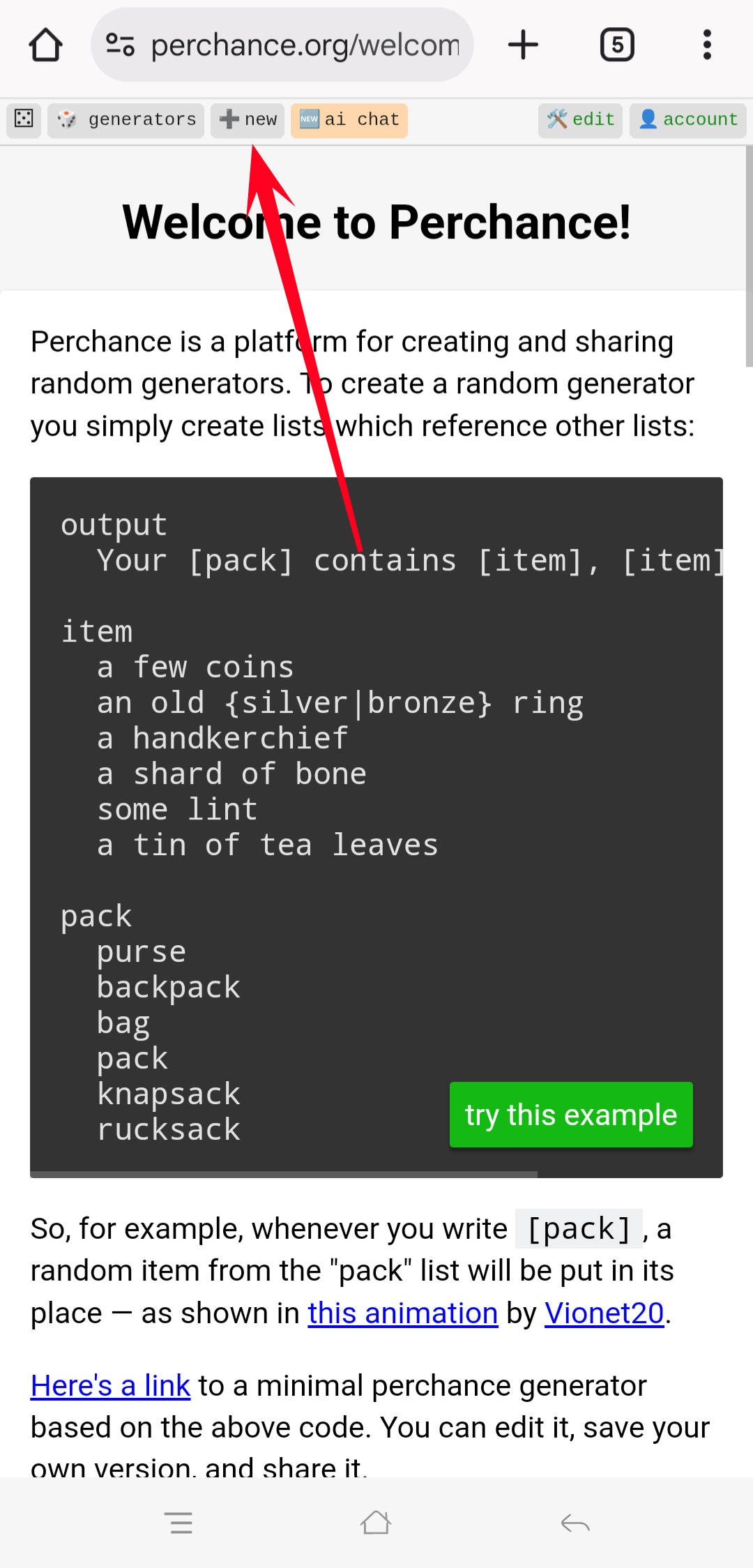
Langkah 2: Membuat Generator Baru
Klik tombol "Create a Generator" atau "Buat Generator" di pojok kanan bawah (lihat gambar):
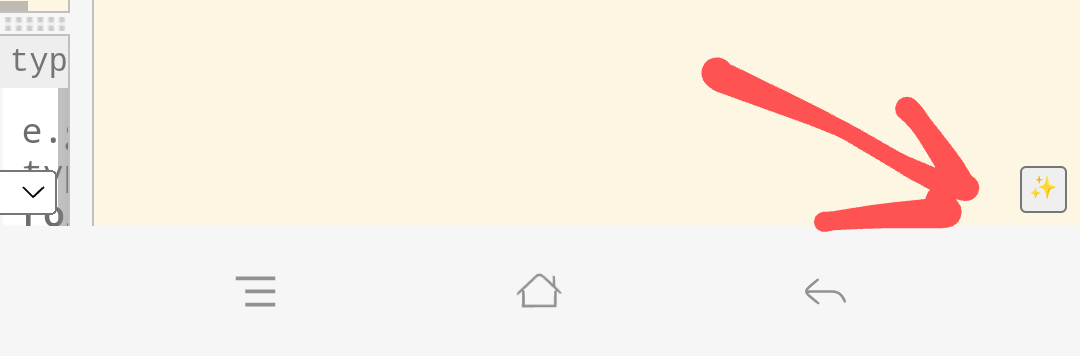
Langkah 3: Drag/Geser Tombol pada gambar dibawah.
Hal ini bertujuan agar anda bisa leluasa ketika mengetikkan prompt untuk membuat generator Gambar AI:
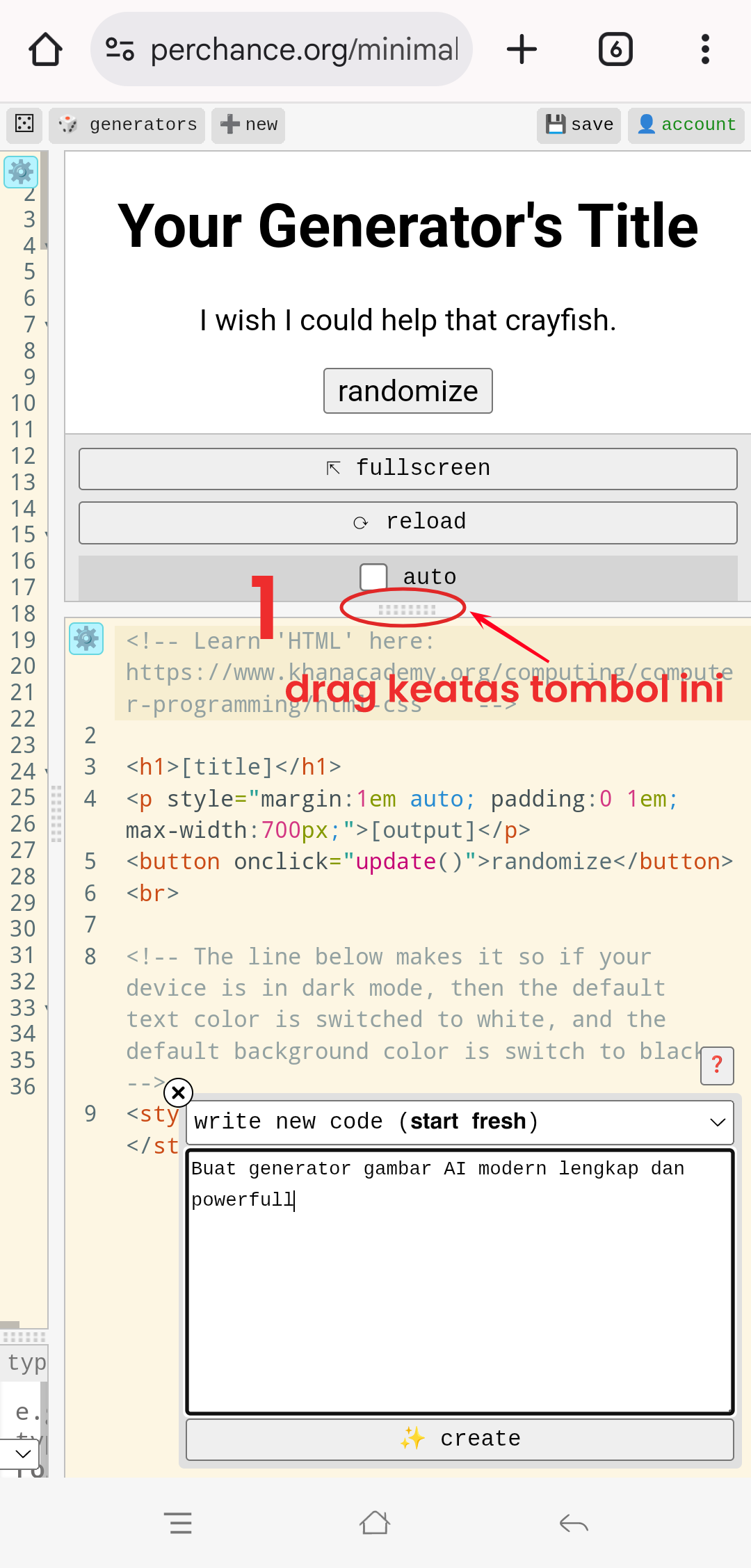
Langkah 4: ketikkan Prompt (lihat gambar)
ketik prompt seperti halnya ketika kita ingin membuat sebuah gambar AI pada umumnya.:
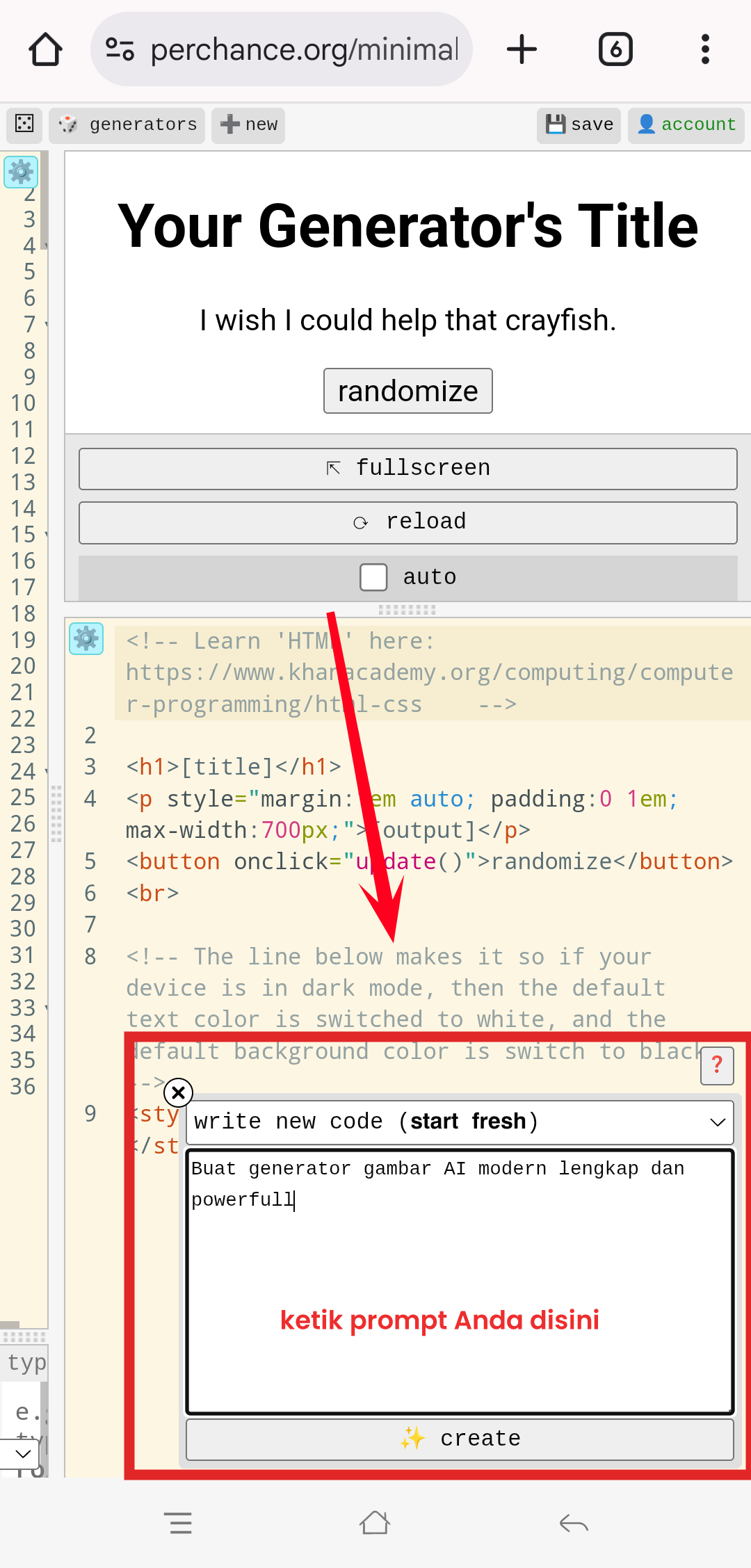
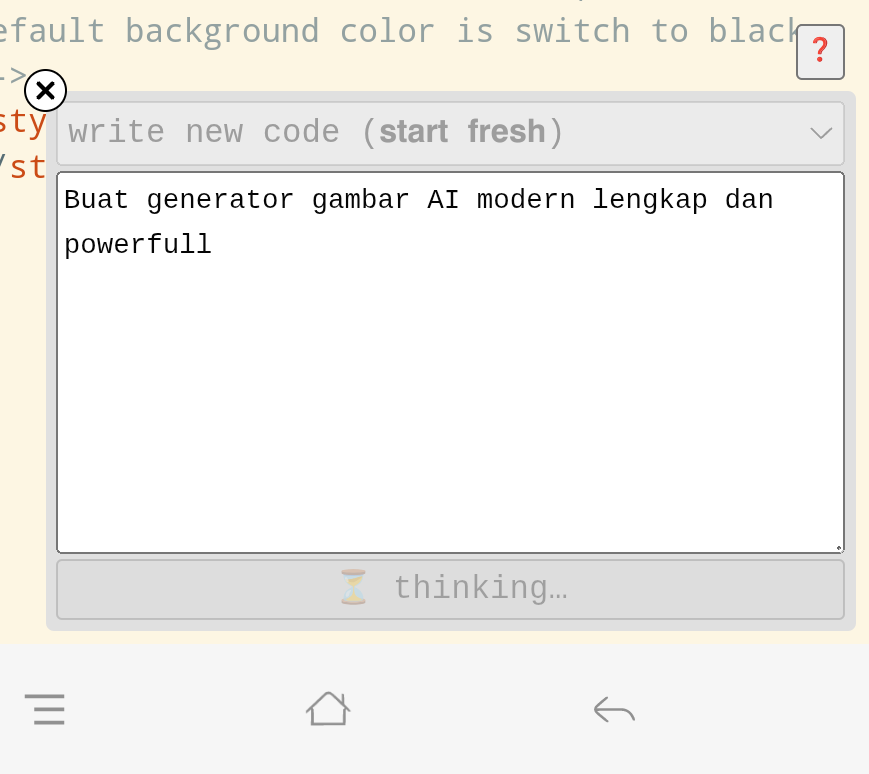
Langkah 5: Menjalankan Generator
Klik tombol "Create ✨" untuk melihat hasil pertama Anda:
Tips: jangan close browser Anda dan tunggu kurang lebih 10-25 Menit dan jika dirasa. anda merasa cukup dengan tampilan yang dihasilkan oleh Robot, lanjutkan dengan klik "Save" terlebih untuk mengamankan aset Generator anda..
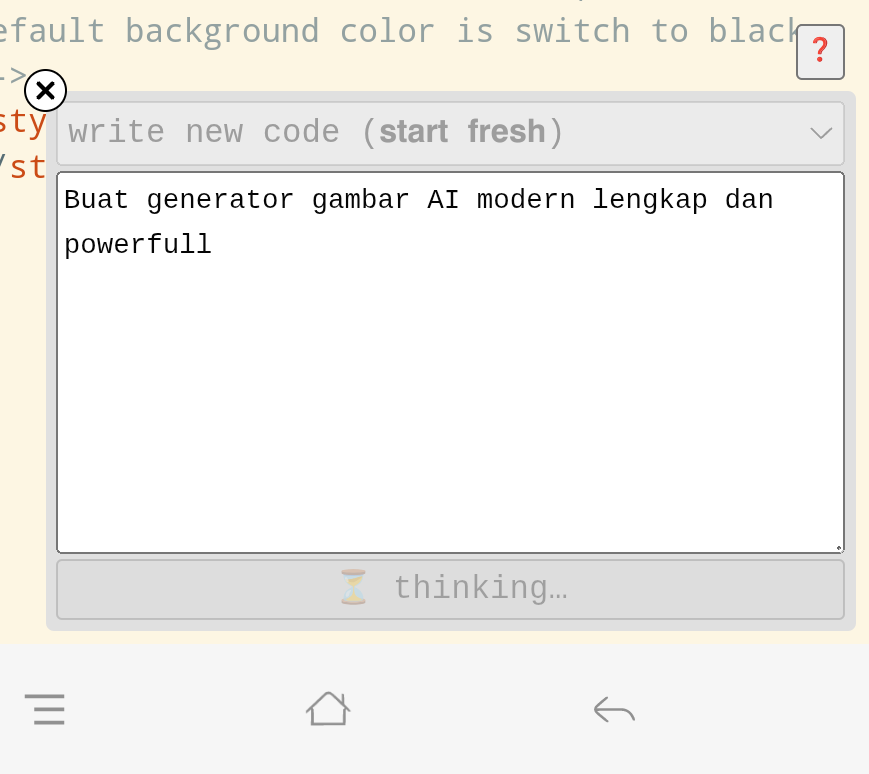
Langkah 6: Menambahkan Pengaturan Lanjutan
Perbarui kode Anda dengan pengaturan tambahan:
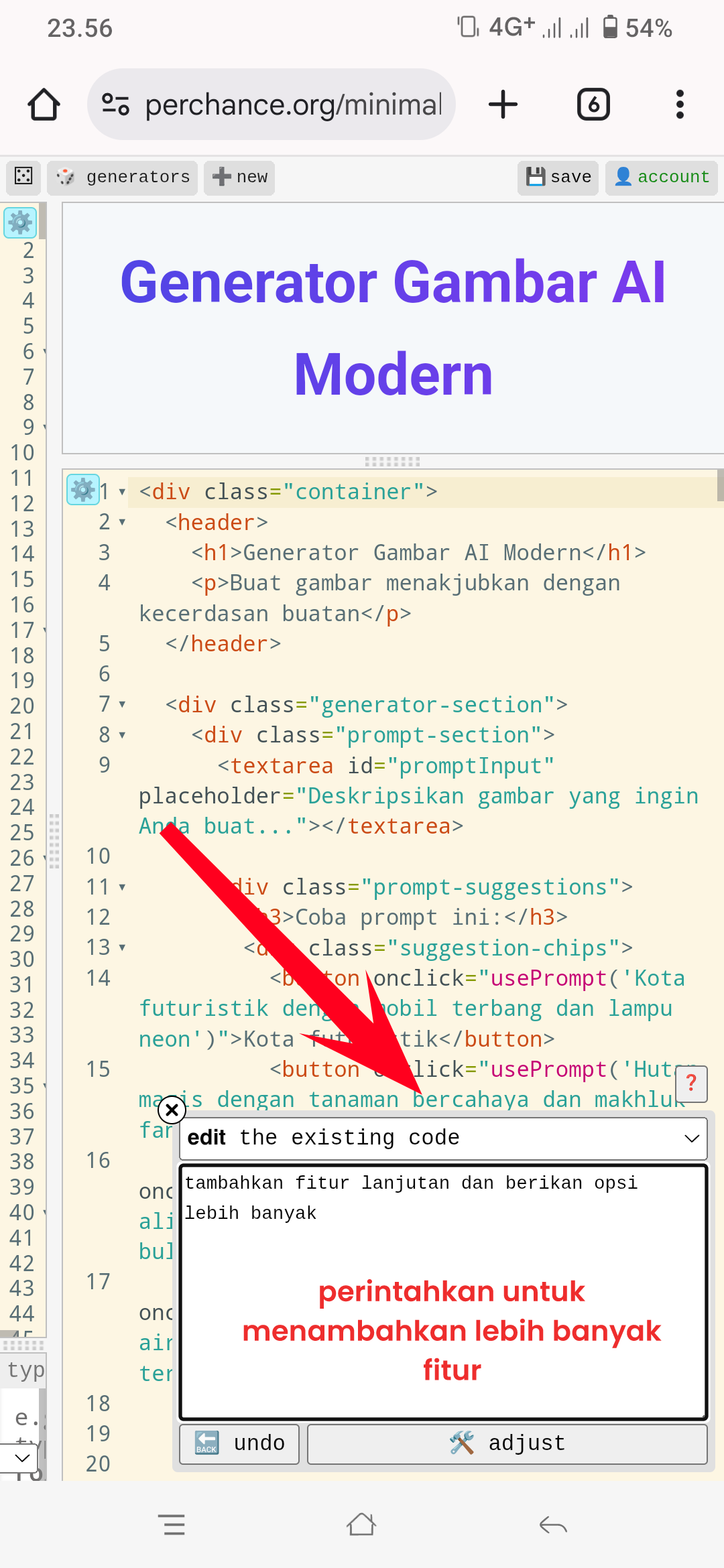
Langkah 7: Membagikan Generator
- Klik tombol "Save" untuk menyimpan pekerjaan
- Klik "Fullscreen" untuk melihat Generator yang telah kita buat
- Salin link pada address bar browser yang muncul dan bagikan
Catatan: secara umum: "Generator akan otomatis memiliki tombol download gambar".
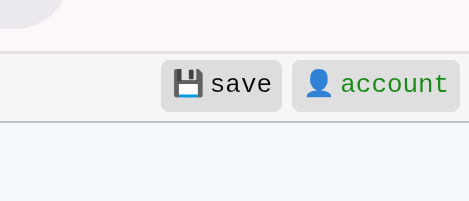
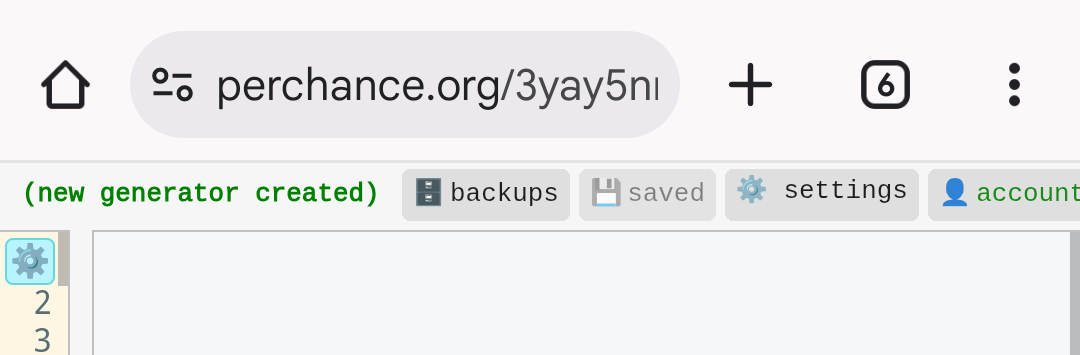
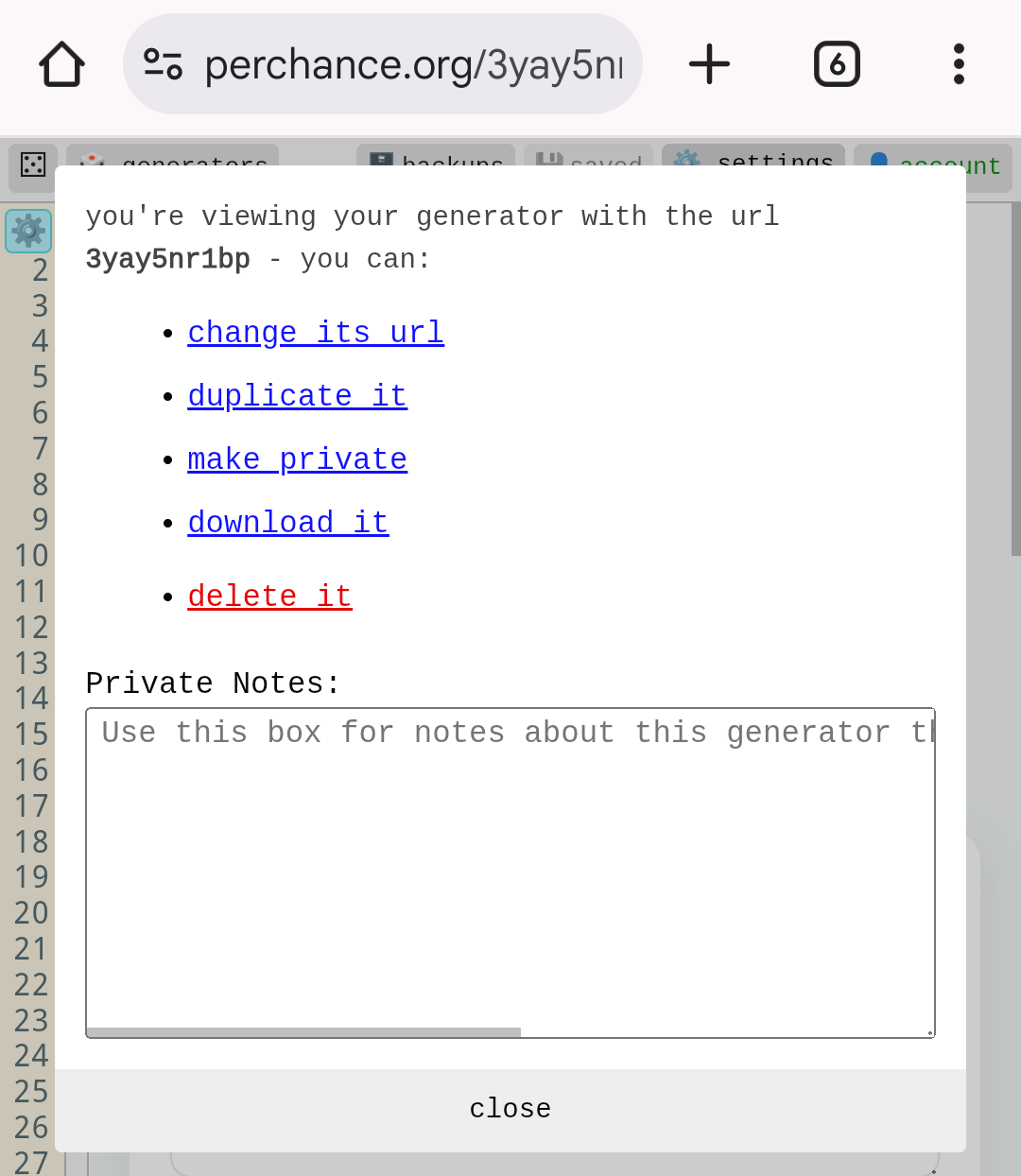
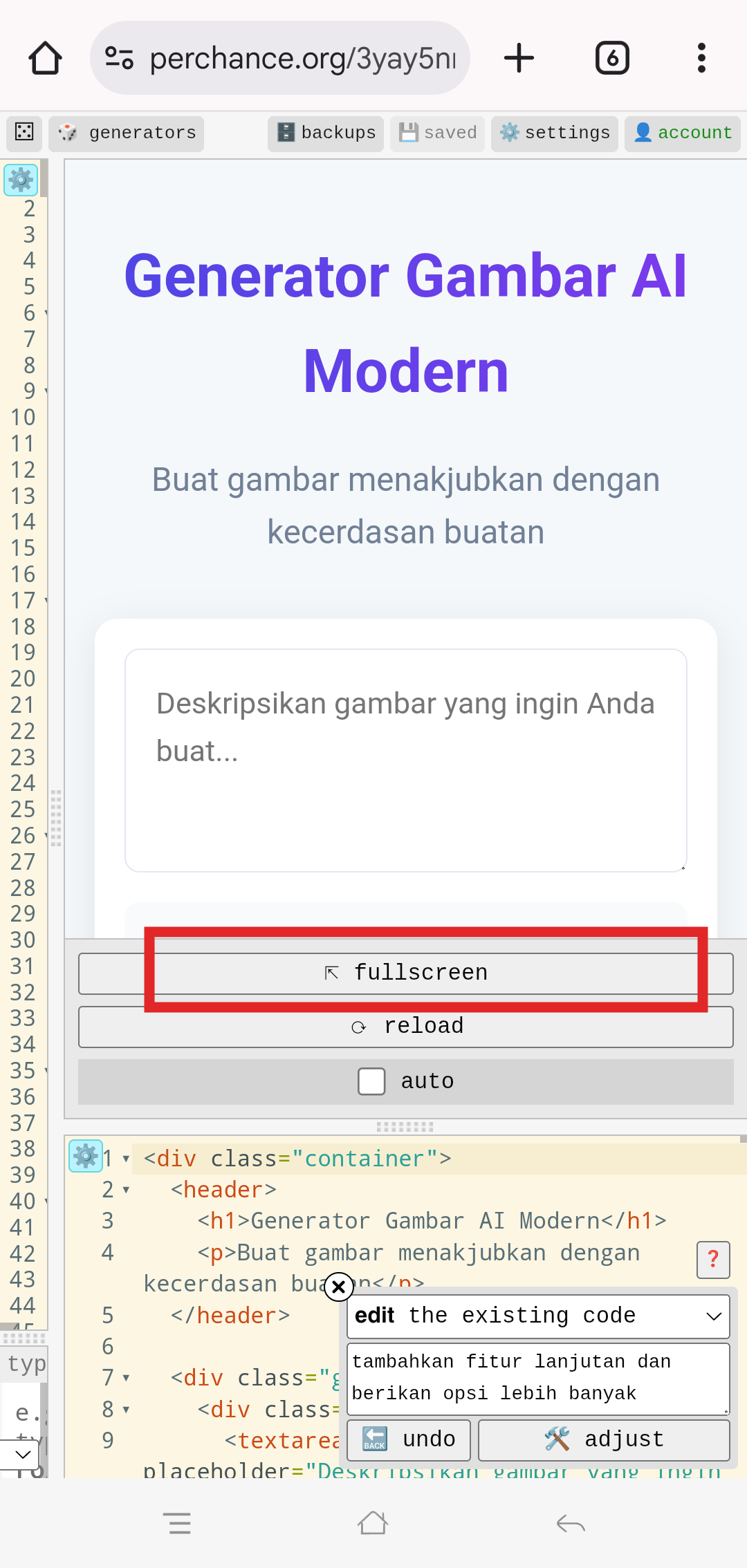
Contoh Hasil Generator
Berikut contoh Membuat Generator Gambar AI dan output dari generator yang kita buat:
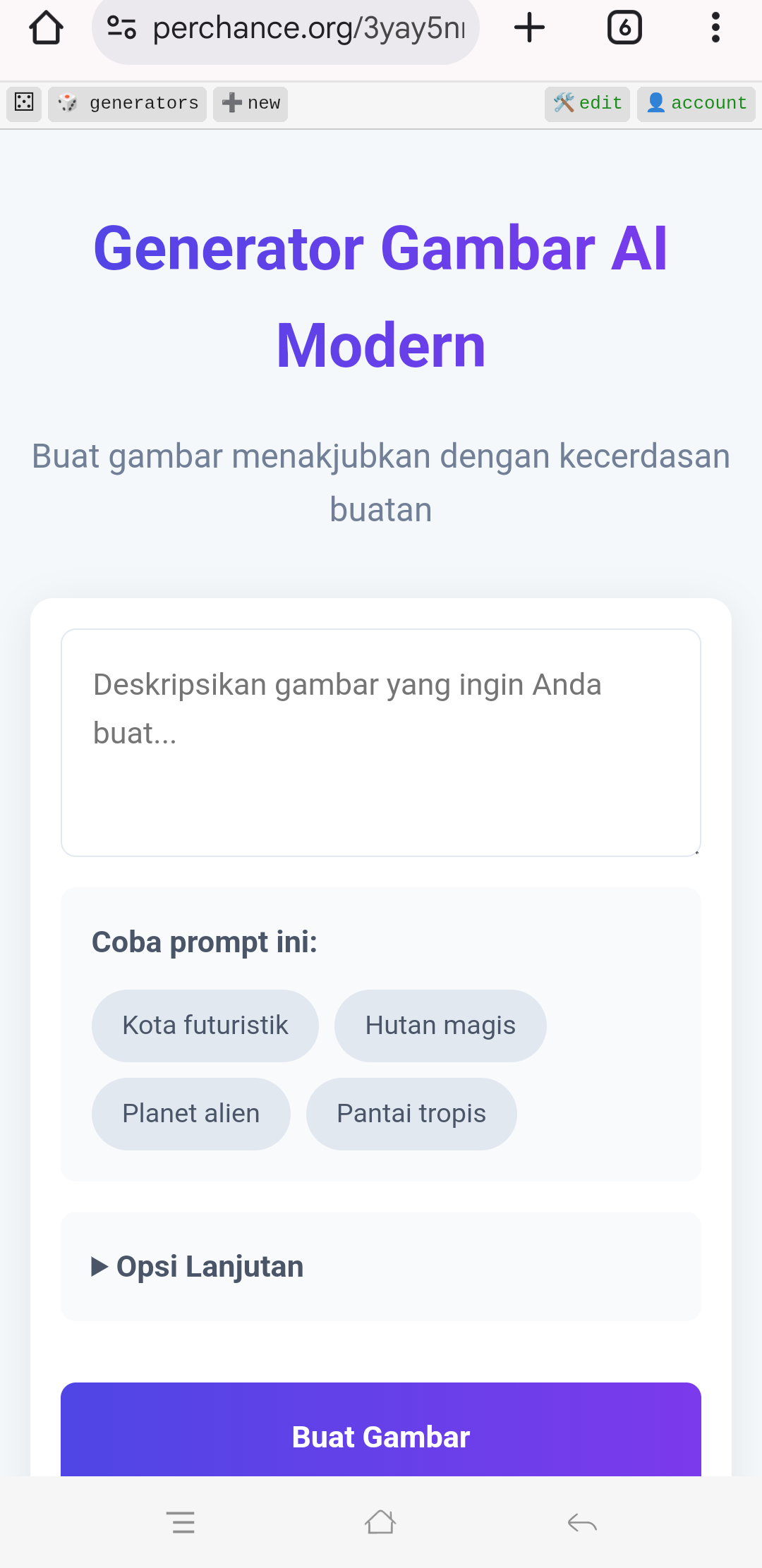
"Tiger Flying in the moon"